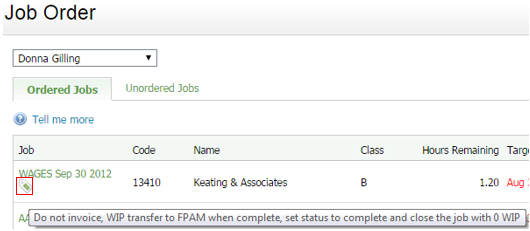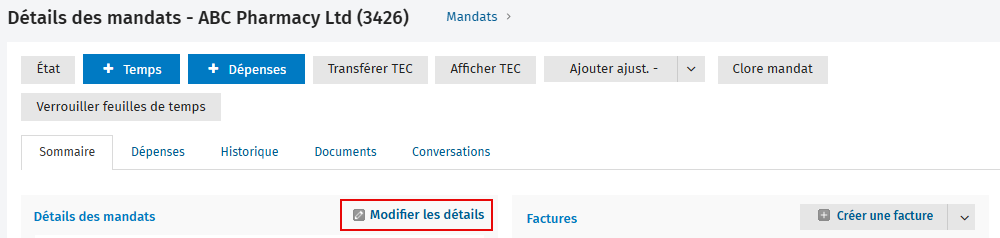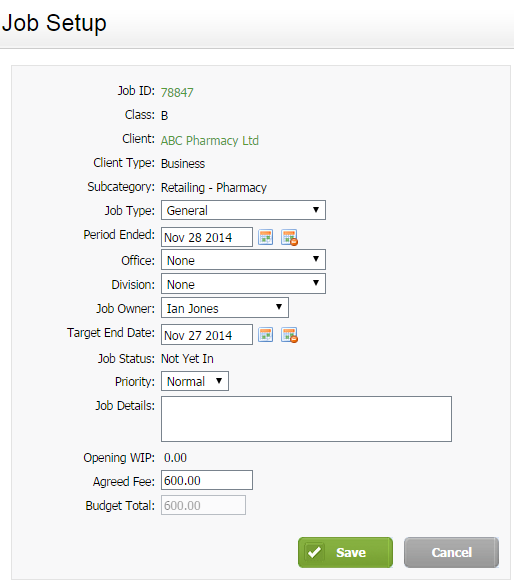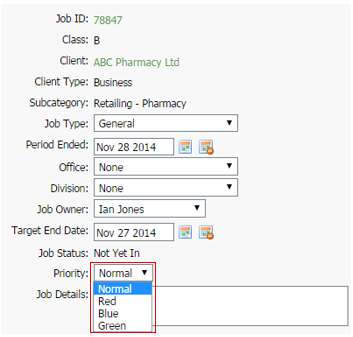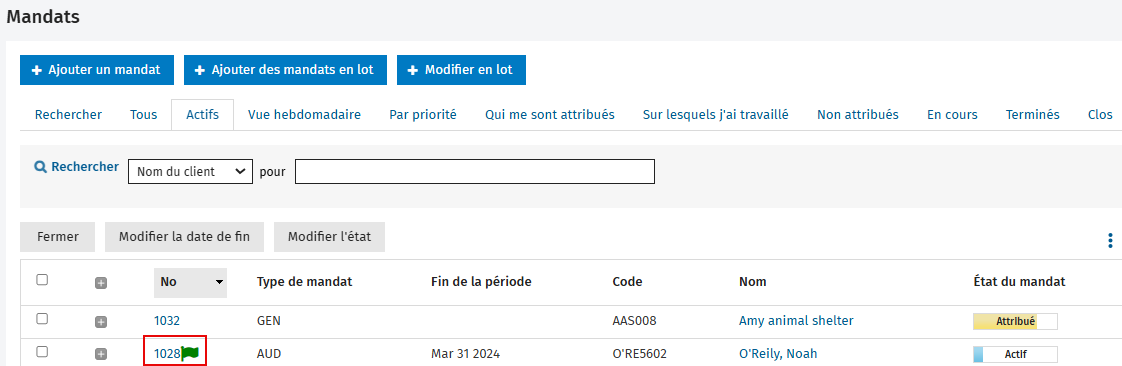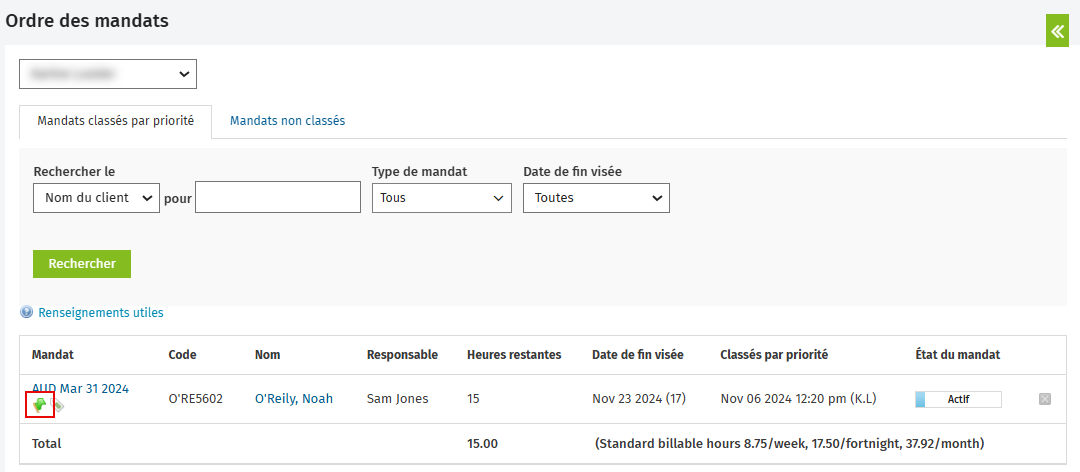Modifier les détails d'un mandat
Mandats - Visualiser, ajouter ou modifier des mandats
En général, les mandats créés sont des mandats récurrents ou des mandats en lot. Vous aurez peut-être, à l'occasion, à modifier les renseignements d'un mandat, comme par exemple la date de fin, les détails du mandat et les budgets. Nous vous recommandons de choisir des personnes qui seront responsables de la modification des détails des mandats afin que vous puissiez facilement faire le suivi des changements apportés.
La modification des détails des mandats vous permet aussi de modifier l'affectation des ressources; vous ne voudrez peut-être pas que les membres du personnel puissent modifier leurs affectations sans une autorisation préalable.
Contenu
Modifier les détails d'un mandat
Dans la page Préparation du mandat, vous trouverez une section vous permettant de modifier les mandats existants ou de leur ajouter des détails.
Vous pouvez :
- changer le type du mandat;
- changer le directeur du client, l'associé du client, le chargé de mandat et la responsable actuel du mandat;
- ajouter une description pour identifier le mandat;
- changer la date d'échéance et la priorité du mandat.
- changer le tarif convenu ou le montant du budget total;
- ajouter ou retirer des ressources au mandat.
Pour modifier les détails d'un mandat :
- Cliquez sur Mandats et facturation, puis sélectionnez Mandats.
- Cliquez sur la ligne du mandat que vous voulez ouvrir.
- Cliquez sur Modifier les détails du panneau Détails des mandats pour afficher la page Préparation du mandat.
- Apportez les changements nécessaires.
- Entrez les renseignements utiles dans les détails du mandat.
- Le TEC de départ et la description ne peuvent pas être ajoutés ni modifiés après la création d'un mandat.
- Vous ne pouvez pas modifier l'état du mandat à cet endroit; vous devez plutôt utiliser le bouton État.
- Le tarif convenu devient le budget par défaut.
- Cliquez sur Enregistrer.
Modifier les mandats en lots
Mandats- Modifier les mandats en lot
Dans la page Détails des mandats, certains champs peuvent être modifiés en lot. Ces champs sont : Responsable actuel, Chargé de mandat, Associé responsable, Directeur responsable et vos groupes personnalisés.
- Cliquez sur Mandats et facturation, puis sélectionnez Mandats.
- Dans la page Mandats, cliquez sur Modifier en lot.
- Choisissez les champs que vous voulez mettre à jour dans la liste déroulante Mettre à jour.
- Choisissez la valeur à mettre à jour dans la liste déroulante Changer pour.
- Utilisez les Filtres pour les mandats appropriés pour établir la liste de mandats que vous voulez modifier.
- Cliquez sur l'icône
 , qui se trouve à côté de Filtres pour les contacts et de Filtres pour les champs dynamiques et appliquez des filtres supplémentaires pour affiner la liste, au besoin.
, qui se trouve à côté de Filtres pour les contacts et de Filtres pour les champs dynamiques et appliquez des filtres supplémentaires pour affiner la liste, au besoin. - Cliquez sur Suivant.
- Une liste de contacts qui correspondent aux critères s'affiche.
- Tous les contacts de la liste s'affichent par défaut.
- Désactivez les cases à cocher des contacts que vous ne voulez pas modifier.
- Cliquez sur Appliquer le changement.
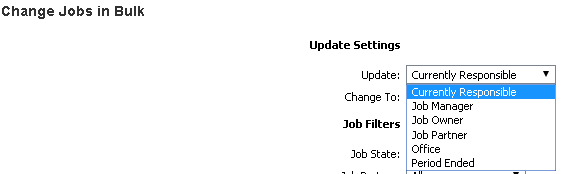
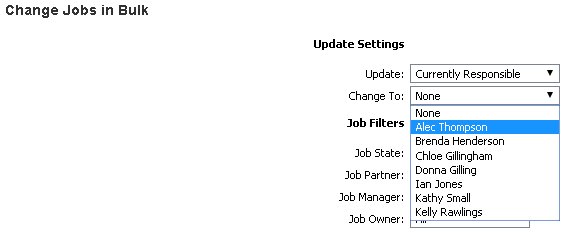

Prioriser un mandat
Vous pouvez prioriser les mandats avec un indicateur (drapeau) Rouge, Bleu ou Vert pour les distinguer nettement. Vous pouvez décider d'un code de couleurs au sein de votre cabinet. La priorité par défaut est Normal et signifie qu'aucun indicateur de priorité est appliqué au mandat; le mandat n'est pas mis en évidence..
- Cliquez sur Mandats et facturation, puis sélectionnez Mandats.
- Cliquez sur la ligne du mandat approprié.
- Cliquez sur Modifier les détails.
- Sélectionnez une couleur dans la liste déroulante Priorité.
- Cliquez sur Enregistrer.
Cet indicateur peut être vu dans les pages Mandats et Ordre des mandats :
Mandats
Ordre des mandats
Voir le champ des détails du mandat
Le texte affiché dans le champ des détails du mandat peut provenir de plusieurs sources :
- Des paramètres des types de mandats, où vous pouvez entrer un texte par défaut pour tous les mandats de ce type.
- Il peut être automatiquement ajouté lorsque des mandats sont créés en lot, comme les mandats récurrents ou importés.
- Il peut être ajouté par l'utilisateur lorsqu'il crée ou met à jour un mandat dans la page Préparation du mandat.
Dans la page Mandats
Lorsque vous êtes dans la page Mandats, cliquez sur le bouton  pour consulter les détails d'un mandat.
pour consulter les détails d'un mandat.
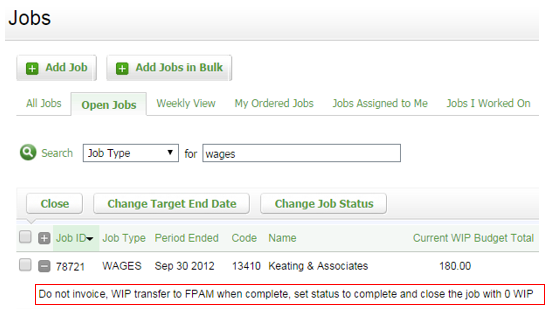
Dans la page Détails des mandats
Lorsque la page Détails des mandats est affichée, vous pouvez consulter ces renseignements au bas du panneau Détails des mandats.
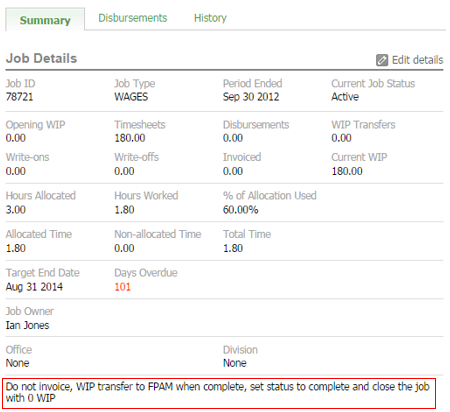
Dans la page Préparation du mandat
Si vous modifiez le mandat, vous pouvez consulter et modifier ces renseignements dans la page Préparation du mandat.
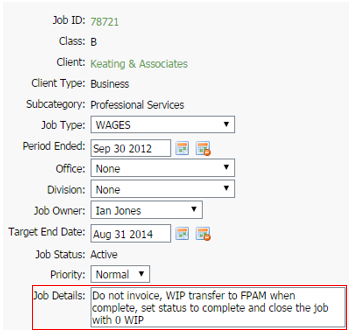
Dans la page Ordre des mandats
Dans les onglets Mandats classés par priorité et Mandats non classés, en déplaçant le curseur sur l'icône ![]() , les détails du mandat s'afficheront dans une fenêtre contextuelle.
, les détails du mandat s'afficheront dans une fenêtre contextuelle.